- Μέρος 1. Τι είναι ο Κωδικός Αυτόματης Συμπλήρωσης στο iPhone
- Μέρος 2. Πώς να χρησιμοποιήσετε τον κωδικό πρόσβασης αυτόματης συμπλήρωσης στο iPhone
- Μέρος 3. Συμβουλή μπόνους: Πώς να δείτε τον κωδικό πρόσβασης στο iPhone
- Μέρος 4. Συχνές ερωτήσεις σχετικά με τη δυνατότητα αυτόματης συμπλήρωσης κωδικού πρόσβασης στο iPhone
 FoneLab iPhone Password Manager
FoneLab iPhone Password Manager
Διαχειριστείτε εύκολα τους κωδικούς πρόσβασης σε iPhone, iPad ή iPod αποτελεσματικά.
- Αυτόματη συμπλήρωση κωδικού πρόσβασης στο iPhone
- Αλλάξτε τον κωδικό πρόσβασης του Outlook στο iPhone
- Αλλαγή κωδικού πρόσβασης AOL στο τηλέφωνο
- Ξεχάσατε τον κωδικό πρόσβασης των Notes στο iPhone
- Κωδικός email στο iPhone
- Κωδικός φωνητικού ταχυδρομείου στο iPhone
- Αλλάξτε τον κωδικό πρόσβασης Instagram στο iPhone
- Αλλάξτε τον κωδικό πρόσβασης NetFlix στο iPhone
- Αλλαγή κωδικού πρόσβασης Facebook στο iPhone
- Φωτογραφίες προστασίας με κωδικό πρόσβασης στο iPhone
- Γεννήτρια κωδικών πρόσβασης στο iPhone
- Κωδικός πρόσβασης Wi-Fi στο iPhone
- Αλλάξτε τον κωδικό πρόσβασης Yahoo στο iPhone
- Αλλάξτε τον κωδικό πρόσβασης Gmail στο iPhone
- Κοινή χρήση κωδικού πρόσβασης Wi-Fi στο iPhone
Τέλειος οδηγός Πώς να χρησιμοποιήσετε τον Κωδικό Αυτόματης Συμπλήρωσης στο iPhone
 Ενημερώθηκε από Λίζα Οου / 04 Απριλίου 2023 14:20
Ενημερώθηκε από Λίζα Οου / 04 Απριλίου 2023 14:20Μερικές φορές μπορεί να συναντήσετε άλλους ιστότοπους που ρωτούν εάν θέλετε να αποθηκεύσετε τον κωδικό πρόσβασής σας σε συσκευές iPhone ή iPad. Εάν χρησιμοποιείτε iPhone, μπορεί να το αντιμετωπίζετε αυτό κάθε φορά που συνδέεστε. Διαθέτει λειτουργία Αυτόματης Συμπλήρωσης κωδικού πρόσβασης που σας επιτρέπει να μην χρειάζεται να πληκτρολογήσετε ξανά το email, το όνομα χρήστη ή τον κωδικό πρόσβασής σας. Μπορείτε να χρησιμοποιήσετε τη δυνατότητα για να τα συμπληρώσετε αυτόματα.
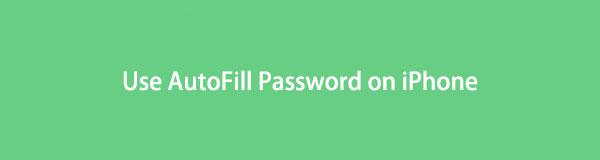
Αυτό το άρθρο θα σας διδάξει περισσότερα σχετικά με τη δυνατότητα αυτόματης συμπλήρωσης κωδικού πρόσβασης του iPhone. Περιλαμβάνει τα πλεονεκτήματα, τα μειονεκτήματα των δυνατοτήτων του και τον τρόπο ενεργοποίησης ή χρήσης του στο τηλέφωνό σας. Είσαι έτοιμος? Μετακινηθείτε προς τα κάτω.

Λίστα οδηγών
- Μέρος 1. Τι είναι ο Κωδικός Αυτόματης Συμπλήρωσης στο iPhone
- Μέρος 2. Πώς να χρησιμοποιήσετε τον κωδικό πρόσβασης αυτόματης συμπλήρωσης στο iPhone
- Μέρος 3. Συμβουλή μπόνους: Πώς να δείτε τον κωδικό πρόσβασης στο iPhone
- Μέρος 4. Συχνές ερωτήσεις σχετικά με τη δυνατότητα αυτόματης συμπλήρωσης κωδικού πρόσβασης στο iPhone

Το FoneLab iPhone Password Manager σάς δίνει τη δυνατότητα να σαρώσετε, να προβάλετε και να ταξινομήσετε και πολλά άλλα για iPhone, iPad ή iPod Touch.
- Σάρωση κωδικών πρόσβασης σε iPhone, iPad ή iPod touch.
- Εξάγετε τους κωδικούς πρόσβασής σας από συσκευές και αποθηκεύστε τους ως αρχείο CSV.
- Επαναφέρετε τους κωδικούς πρόσβασης email, Wi-Fi, Google, Facebook κ.λπ.
Μέρος 1. Τι είναι ο Κωδικός Αυτόματης Συμπλήρωσης στο iPhone
Έχετε βαρεθεί να πληκτρολογείτε τον κωδικό πρόσβασής σας σε μερικούς από τους πιο χρησιμοποιούμενους ιστότοπους στο iPhone σας; Μπορείτε να χρησιμοποιήσετε τη λειτουργία Αυτόματης Συμπλήρωσης κωδικού πρόσβασης, η οποία μπορεί να αποθηκεύσει πολλούς λογαριασμούς και κωδικούς πρόσβασης από αξιόπιστες εφαρμογές και ιστοσελίδες. Θα συμπληρώσει αυτόματα τον κωδικό πρόσβασης των λογαριασμών μετά από άδεια. Αν αναρωτιέστε πού αποθηκεύει το iPhone τους κωδικούς πρόσβασης, τους διατηρεί με ασφάλεια στο iCloud Keychain.
Ανεξάρτητα από τα πλεονεκτήματα του χαρακτηριστικού, υπάρχουν κίνδυνοι που πρέπει να λάβετε υπόψη. Εάν κάποιος χρησιμοποιεί το τηλέφωνό σας, μπορεί να έχει πρόσβαση στους λογαριασμούς που είναι αποθηκευμένοι στο τηλέφωνό σας. Εκτός από αυτό, είναι επιρρεπής σε ζητήματα κυβερνοασφάλειας. Για το λόγο αυτό, είναι ευκολότερο για τους διαδικτυακούς χάκερ να λάβουν τα προσωπικά σας στοιχεία.
Ωστόσο, εάν θέλετε να μάθετε πώς να συμπληρώνετε αυτόματα τους κωδικούς πρόσβασης σε ένα iPhone, κάντε κύλιση προς τα κάτω.
Μέρος 2. Πώς να χρησιμοποιήσετε τον κωδικό πρόσβασης αυτόματης συμπλήρωσης στο iPhone
Αφού μάθετε τα πλεονεκτήματα ή τα μειονεκτήματα της λειτουργίας, εξαρτάται από εσάς αν θα τη χρησιμοποιήσετε. Εάν έχετε πολλούς λογαριασμούς, ενεργοποιήστε το Αυτόματη συμπλήρωση δυνατότητα κωδικού πρόσβασης. Σε αυτήν την περίπτωση, δεν υπάρχει τίποτα να ανησυχείτε εάν ξεχάσετε τους κωδικούς πρόσβασής τους. Εάν δεν ξέρετε πώς να το χρησιμοποιήσετε και να το ενεργοποιήσετε, αυτό το μέρος του άρθρου είναι για εσάς. Κάντε κύλιση προς τα κάτω για να δείτε τα βήματα για να μάθετε πώς μπορείτε να προσθέσετε έναν κωδικό πρόσβασης αυτόματης συμπλήρωσης σε ένα iPhone. Προχώρα.
Βήμα 1Στο iPhone σας, εντοπίστε την εφαρμογή Ρυθμίσεις και μετακινηθείτε προς τα κάτω μέχρι να δείτε το εικονίδιο Κωδικοί πρόσβασης. Μετά από αυτό, θα δείτε άλλες ρυθμίσεις κωδικού πρόσβασης στο τηλέφωνό σας. Στη συνέχεια, πατήστε το Επιλογές κωδικού πρόσβασης κουμπί για να δείτε τις επιλογές χαρακτηριστικών.
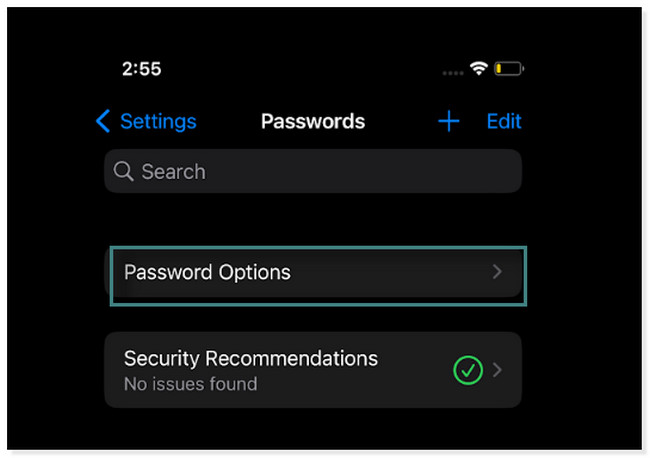
Βήμα 2Θα δείτε το Αυτόματη συμπλήρωση κωδικών πρόσβασης κουμπί στο επάνω μέρος της κύριας διεπαφής. Χρειάζεται μόνο να σύρετε το Sldier του προς τα δεξιά για να το ενεργοποιήσετε. Σε αυτήν την περίπτωση, μπορείτε να το χρησιμοποιήσετε για τις πληροφορίες εισόδου ή σύνδεσής σας.
Σημείωση: Εάν θέλετε να απενεργοποιήσετε τη δυνατότητα, πρέπει μόνο να ακολουθήσετε τα ίδια βήματα. Αλλά η μόνη διαφορά είναι ότι πρέπει να σύρετε το Slider προς τα δεξιά. Σε αυτήν την περίπτωση, οι κωδικοί πρόσβασης αποθήκευσης δεν θα εμφανιστούν μόλις συνδεθείτε σε ιστότοπους στο iPhone σας.
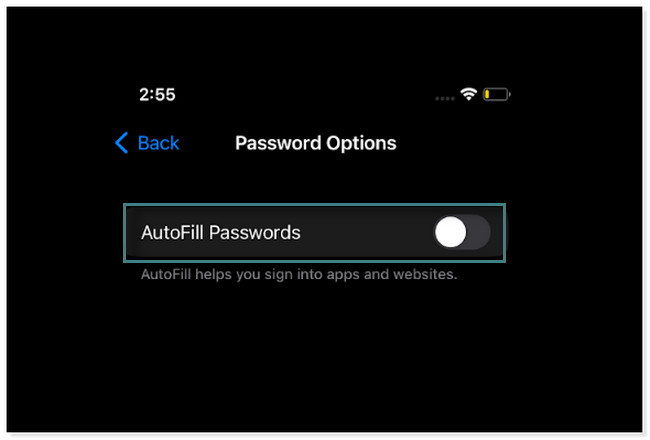
Βήμα 3Μεταβείτε στον ιστότοπο που θέλετε να αποθηκεύσετε τα στοιχεία σύνδεσής σας, συμπεριλαμβανομένου του κωδικού πρόσβασής σας. Μετά από αυτό, πατήστε το Κωδικοί πρόσβασης κουμπί στο επάνω μέρος του πληκτρολογίου σας.
Σημείωση: Αυτό το βήμα θα σας δείξει πώς να χρησιμοποιήσετε το Κωδικός αυτόματης συμπλήρωσης χαρακτηριστικό στον ιστότοπο του Facebook. Τα βήματα σε κάθε ιστότοπο είναι επίσης τα ίδια.
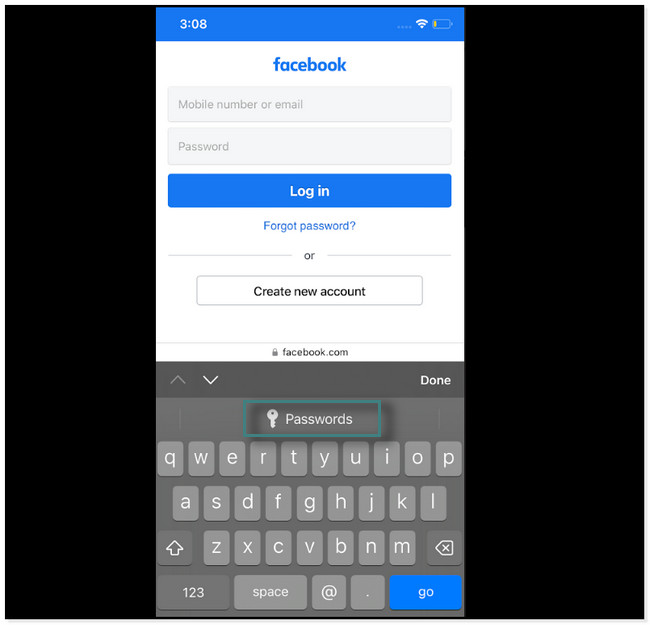
Βήμα 4Το καλύτερο θα ήταν να πατήσετε το πρόσθεση κουμπί ή εικονίδιο στην επάνω δεξιά γωνία της κύριας οθόνης. Σε αυτήν την περίπτωση, θα δείτε τον τρόπο αποθήκευσης του λογαριασμού στο iPhone.
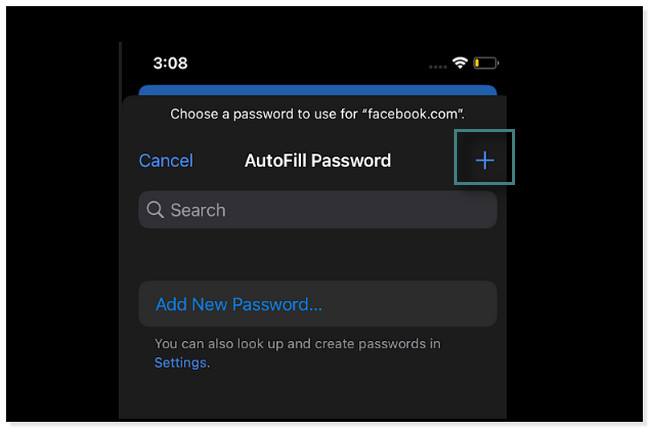
Βήμα 5Μέσα από το Προσθήκη κωδικού πρόσβασης οθόνη, πρέπει να συμπληρώσετε τις απαιτούμενες πληροφορίες. Πρέπει να εισαγάγετε τον ιστότοπο, το όνομα χρήστη και τον κωδικό πρόσβασης του ιστότοπου. Μόλις τελειώσετε, πατήστε το Ολοκληρώθηκε κουμπί στην επάνω δεξιά γωνία του εργαλείου. Μετά από αυτό, το τηλέφωνο θα συμπληρώσει αυτόματα τον κωδικό πρόσβασης και το email.
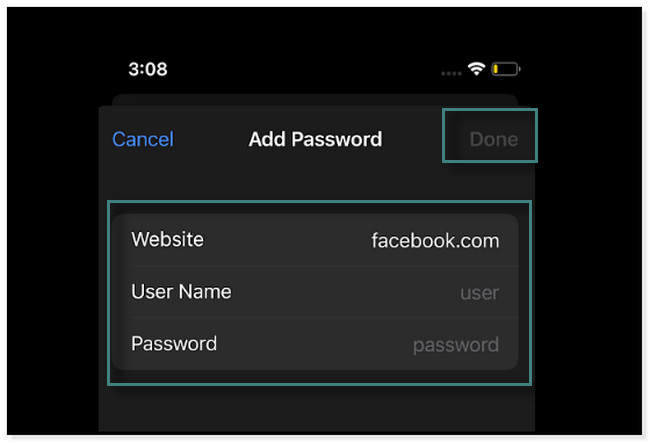
Τι γίνεται αν ξεχάσατε εντελώς τους κωδικούς πρόσβασης του λογαριασμού σας; Ακολουθούν οι μέθοδοι πρόσβασης σε αυτά. Μετακινηθείτε προς τα κάτω.

Το FoneLab iPhone Password Manager σάς δίνει τη δυνατότητα να σαρώσετε, να προβάλετε και να ταξινομήσετε και πολλά άλλα για iPhone, iPad ή iPod Touch.
- Σάρωση κωδικών πρόσβασης σε iPhone, iPad ή iPod touch.
- Εξάγετε τους κωδικούς πρόσβασής σας από συσκευές και αποθηκεύστε τους ως αρχείο CSV.
- Επαναφέρετε τους κωδικούς πρόσβασης email, Wi-Fi, Google, Facebook κ.λπ.
Μέρος 3. Συμβουλή μπόνους: Πώς να δείτε τον κωδικό πρόσβασης στο iPhone
Μερικές φορές θα χρειαστεί να γνωρίζετε τους κωδικούς πρόσβασης στην Αυτόματη Συμπλήρωση επειδή τους θέλετε σε άλλες συσκευές. Σε αυτό το μέρος, θα σας δείξουμε πώς να προβάλετε αυτούς τους κωδικούς πρόσβασης.
Επιλογή 1. Τρόπος προβολής κωδικού πρόσβασης στο iPhone στην εφαρμογή Ρυθμίσεις
Ο ευκολότερος τρόπος για να δείτε τους κωδικούς πρόσβασης στο iPhone είναι μέσω της εφαρμογής Ρυθμίσεις. Εάν δεν ξέρετε πού να το εντοπίσετε, κάντε κύλιση προς τα κάτω για τα βήματα.
Βήμα 1Πηγαίνετε στο ρυθμίσεις. Αγγίξτε το Κωδικοί πρόσβασης και εντοπίστε τον λογαριασμό που θέλετε να δείτε τον κωδικό πρόσβασης.
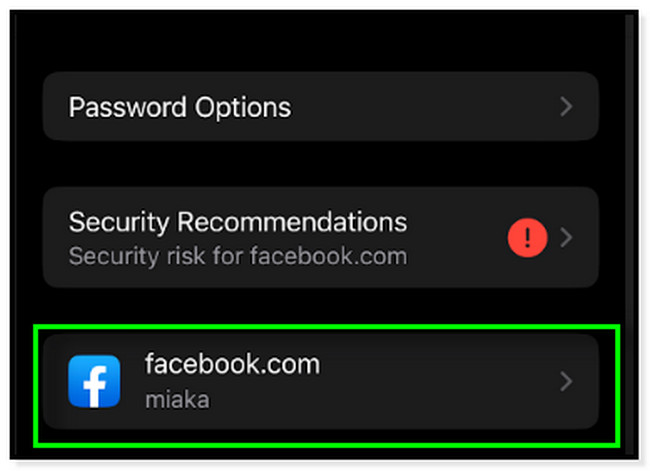
Βήμα 2Πατήστε την ενότητα Κωδικός πρόσβασης για να δείτε τον κωδικό πρόσβασης του λογαριασμού.
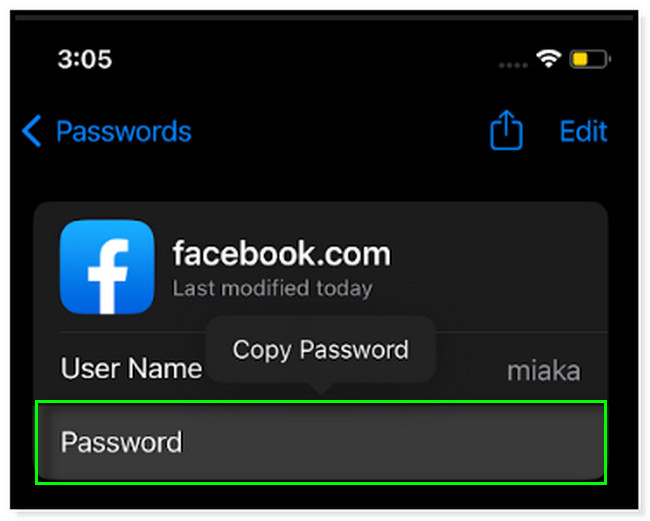
Επιλογή 2. Πώς να δείτε τον κωδικό πρόσβασης στο iPhone με το FoneLab iPhone Password Manager
FoneLab iPhone Password Manager είναι ιδιαίτερα αξιόπιστο κατά τη σάρωση κωδικών πρόσβασης iPhone. Υποστηρίζει όλες τις συσκευές iPhone, iPad και iPod Touch. Περιλαμβάνει τις πιο πρόσφατες εκδόσεις iOS και iPadOS. Εκτός από αυτό, μπορεί να σας βοηθήσει να σαρώσετε τους κωδικούς πρόσβασης του Apple ID, του iCloud Keychain, κωδικός πρόσβασης χρόνου οθόνης, κωδικός email στο iPhone, κι αλλα! Χρησιμοποιώντας αυτό το εργαλείο, μπορείτε εύκολα να διαχειριστείτε τους κωδικούς πρόσβασής σας επειδή τους ταξινομεί.
Επιπλέον, κρυπτογραφεί τους κωδικούς πρόσβασής σας για να αποτρέψει την αποκάλυψη δεδομένων. Εάν θέλετε να χρησιμοποιήσετε αυτό το εργαλείο στο iPhone σας, ακολουθήστε τα παρακάτω βήματα. Προχώρα.

Το FoneLab iPhone Password Manager σάς δίνει τη δυνατότητα να σαρώσετε, να προβάλετε και να ταξινομήσετε και πολλά άλλα για iPhone, iPad ή iPod Touch.
- Σάρωση κωδικών πρόσβασης σε iPhone, iPad ή iPod touch.
- Εξάγετε τους κωδικούς πρόσβασής σας από συσκευές και αποθηκεύστε τους ως αρχείο CSV.
- Επαναφέρετε τους κωδικούς πρόσβασης email, Wi-Fi, Google, Facebook κ.λπ.
Βήμα 1Κάντε κλικ στο Δωρεάν κατέβασμα κουμπί στην αριστερή πλευρά της οθόνης. Μετά από αυτό, πρέπει να περιμένετε μέχρι να ολοκληρωθεί η διαδικασία λήψης. Αργότερα, ρυθμίστε το εργαλείο ακολουθώντας τις οδηγίες στην οθόνη. Εγκαταστήστε το και εκκινήστε το αμέσως για να ξεκινήσετε τη διαδικασία των κωδικών σας.
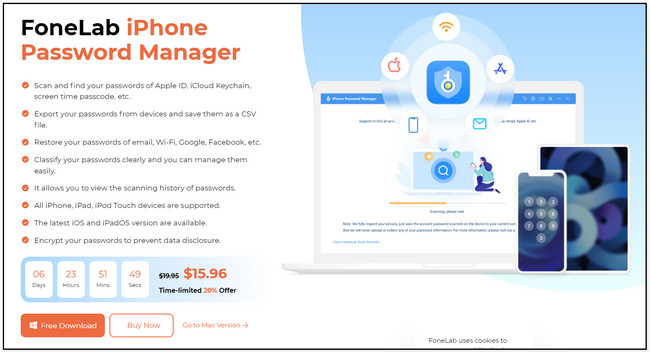
Βήμα 2Θα δείτε το Παρακαλώ συνδέστε τη συσκευή σας φράση στην κορυφή του εργαλείου. Χρησιμοποιήστε ένα καλώδιο για να συνδέσετε το τηλέφωνό σας.
Σημείωση: Εάν το λογισμικό δεν έχει πρόσβαση στο τηλέφωνο, κάντε κλικ στο Η συσκευή είναι συνδεδεμένη, αλλά δεν αναγνωρίζεται κουμπί στο κάτω μέρος του εργαλείου. Σε αυτήν την περίπτωση, θα δείτε οδηγούς αντιμετώπισης προβλημάτων για το πώς να το διορθώσετε.
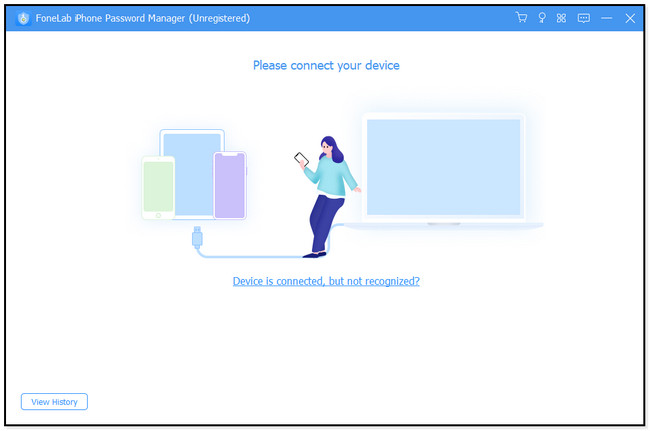
Βήμα 3Μόλις συνδέσετε επιτυχώς το τηλέφωνο στον υπολογιστή, θα δείτε την ενότητα Σημείωση. Το λογισμικό σας διαβεβαιώνει ότι δεν θα συλλέξει πληροφορίες ή κωδικούς πρόσβασης στο τηλέφωνό σας. Μπορείτε επίσης να δείτε το Προβολή ιστορικού για να δείτε τις προηγούμενες περιόδους λειτουργίας που επεξεργαστήκατε σε αυτό το λογισμικό. Μετά από αυτό, κάντε κλικ στο Αρχική κουμπί στην κάτω δεξιά γωνία του εργαλείου για να προχωρήσετε στην επόμενη οθόνη ή παράθυρο.
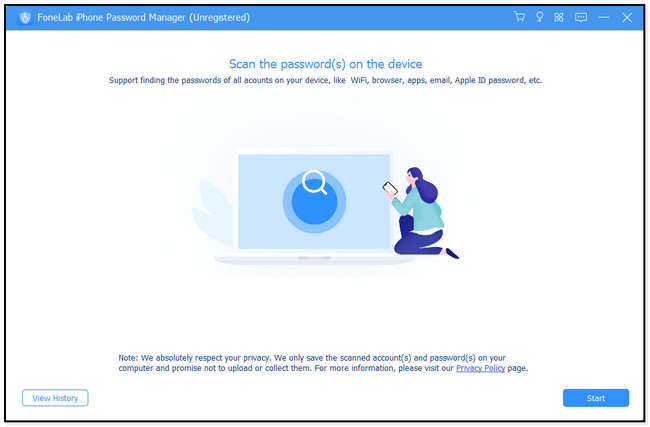
Βήμα 4Πριν συνεχίσει το λογισμικό, θα ζητήσει τον κωδικό πρόσβασης του iTunes Backup για λόγους ασφαλείας. Δεν μπορείτε να προχωρήσετε εάν δεν το γνωρίζετε. Μπορείτε να κάνετε κλικ στο Ξεχάσατε τον κωδικό σας κουμπί εάν συμβαίνει αυτό. Αφού εισαγάγετε τον σωστό κωδικό πρόσβασης, κάντε κλικ στο Επαλήθευση Κωδικού κουμπί. Μόλις ολοκληρωθεί η επαλήθευση, οι κωδικοί πρόσβασης θα εμφανιστούν στη δεξιά πλευρά του εργαλείου. Μπορείτε να σημειώσετε το Μάτι εικονίδιο για να δείτε τους κωδικούς πρόσβασης. Εκτός από αυτό, κάντε κλικ στο εξαγωγή κουμπί για να έχετε ένα αντίγραφό τους στον υπολογιστή σας.
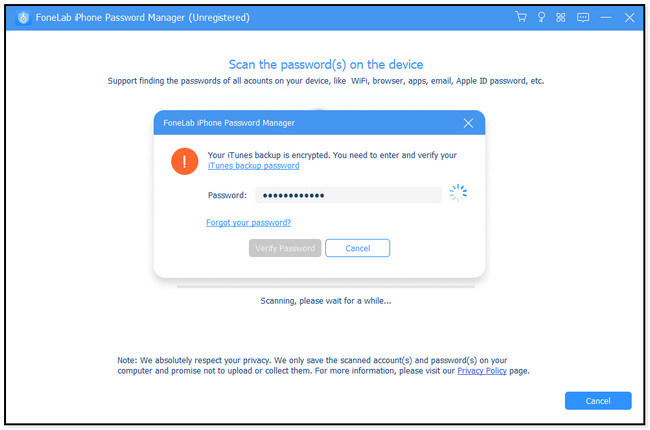

Το FoneLab iPhone Password Manager σάς δίνει τη δυνατότητα να σαρώσετε, να προβάλετε και να ταξινομήσετε και πολλά άλλα για iPhone, iPad ή iPod Touch.
- Σάρωση κωδικών πρόσβασης σε iPhone, iPad ή iPod touch.
- Εξάγετε τους κωδικούς πρόσβασής σας από συσκευές και αποθηκεύστε τους ως αρχείο CSV.
- Επαναφέρετε τους κωδικούς πρόσβασης email, Wi-Fi, Google, Facebook κ.λπ.
Μέρος 4. Συχνές ερωτήσεις σχετικά με τη δυνατότητα αυτόματης συμπλήρωσης κωδικού πρόσβασης στο iPhone
1. Πώς μπορώ να αλλάξω τον κωδικό πρόσβασης αυτόματης συμπλήρωσης στο iPhone μου;
Μεταβείτε στην εφαρμογή ή το εικονίδιο Ρυθμίσεις στο iPhone σας. Σε iOS 13 ή παλαιότερη έκδοση, σύρετε προς τα κάτω και πατήστε το Κωδικοί πρόσβασης και λογαριασμοί, εντοπίστε το Κωδικοί πρόσβασης ιστότοπου και εφαρμογών κουμπί. Ή πατήστε Κωδικοί πρόσβασης κουμπί σε νεότερες εκδόσεις. Στη συνέχεια, μεταβείτε απευθείας στις εφαρμογές που έχετε αποθηκεύσει τους κωδικούς πρόσβασης. Σε αυτήν την περίπτωση, θα δείτε τους αποθηκευμένους κωδικούς πρόσβασης σε κάθε ιστότοπο. Χρειάζεται μόνο να τα πατήσετε και να επιλέξετε το Αλλαγή κουμπί. Μετά από αυτό, πατήστε το Ολοκληρώθηκε για να ολοκληρώσετε τη διαδικασία.
2. Πώς μπορώ να διαγράψω ανεπιθύμητες καταχωρήσεις αυτόματης συμπλήρωσης στο Chrome;
Σε σας Chrome ιστοσελίδα, χρειάζεται μόνο να μεταβείτε ρυθμίσεις κάνοντας κλικ στο Τριών Τελειών κουμπί στην επάνω δεξιά γωνία. Αργότερα, επιλέξτε το Προσαρμόστε και Ελέγξτε το Google Chrome κουμπί. Μετά από αυτό, κάντε κλικ στο Αυτόματη συμπλήρωση κουμπί στην αριστερή πλευρά της ιστοσελίδας. Στη δεξιά πλευρά, κάντε κλικ στο Κωδικοί πρόσβασης κουμπί. Εντοπίστε τους ιστότοπους με αποθηκευμένους κωδικούς πρόσβασης, κάντε κλικ στο Dots στην κορυφή και κάντε κλικ στο ΑΦΑΙΡΕΣΗ κουμπί.
Αυτή η ανάρτηση αφορά την εκμάθηση του τρόπου χρήσης της δυνατότητας Αυτόματης Συμπλήρωσης κωδικού πρόσβασης του iPhone. Εκτός από αυτό, έχει μπόνους συμβουλές! θα ανακαλύψεις FoneLab iPhone Password Manager, το οποίο είναι το καλύτερο από όλα τα λογισμικά διαχείρισης κωδικών πρόσβασης. Κατεβάστε το τώρα για μια πιο ομαλή εμπειρία!

Το FoneLab iPhone Password Manager σάς δίνει τη δυνατότητα να σαρώσετε, να προβάλετε και να ταξινομήσετε και πολλά άλλα για iPhone, iPad ή iPod Touch.
- Σάρωση κωδικών πρόσβασης σε iPhone, iPad ή iPod touch.
- Εξάγετε τους κωδικούς πρόσβασής σας από συσκευές και αποθηκεύστε τους ως αρχείο CSV.
- Επαναφέρετε τους κωδικούς πρόσβασης email, Wi-Fi, Google, Facebook κ.λπ.
